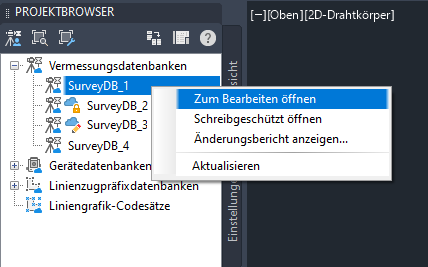Wenn Sie ein Autodesk Construction Cloud (ACC)-Verzeichnis für den Arbeitsordner einer Vermessungsdatenbank festlegen, können Sie vorhandene Vermessungsdatenbank-Arbeitsabläufe für gemeinsam genutzte ACC-Daten verwenden. Arbeiten Sie effektiv und effizient in Civil 3D mit vertrauten Vermessungswerkzeugen in einer kollaborativen Cloud-Umgebung.
- Vermesser. Speichern, verwalten, bearbeiten und teilen Sie Vermessungsdaten auf einer cloudbasierten Plattform, um Daten besser zugänglich zu machen und die Zusammenarbeit im Team zu erleichtern.
- Tiefbau-/Planungsingenieure. Greifen Sie direkt aus der Cloud auf synchronisierte, aktuelle Vermessungsdaten zu.
- BIM-/CAD-Manager. Verbessern Sie das Projektmanagement, indem Sie sicherstellen, dass die Teams mit den neuesten synchronisierten Vermessungsdaten arbeiten.
Festlegen eines lokalen Arbeitsordners in einem Cloud-Ordner
So stellen Sie eine Verbindung zu einer vorhandenen ACC-Vermessungsdatenbank her:- Klicken Sie im Projektbrowser auf die Registerkarte Vermessung und dann mit der rechten Maustaste auf die Sammlung Vermessungsdatenbanken.
- Klicken Sie auf Arbeitsordner einrichten.
- Navigieren Sie im Dialogfeld Ordner suchen zu dem Speicherort Ihres lokalen ACC-Ordners, der eine Vermessungsdatenbank enthält. Dieser Ordner wird von Desktop Connector definiert.
Beispiel:
C:\Users\yourname\DC\ACCDocs\Job_A_Surveys
Es wird eine Eingabeaufforderung angezeigt, in der Sie die Vorgabeverzeichnisse für die Benutzereinstellungen für Vermessungen ändern können. Diese Verzeichnispfade umfassen erweiterte Eigenschaften, eine Gerätedatenbank, Liniengrafik-Codesätze, eine Linienzugpräfix-Datenbank und den Berichtstil. Weitere Informationen finden Sie unter Dialogfeld Benutzereinstellungen für Vermessung.
- Wählen Sie eine der folgenden Methoden aus.
- Einstellungen öffnen. Gehen Sie zum Dialogfeld Benutzereinstellungen für Vermessung. Geben Sie die einzelnen Vermessungselementverzeichnisse für den lokalen ACC-Ordner an.
- Alle Vorgabeeinstellungen auswählen. (Empfohlen) Navigieren Sie im Dialogfeld Alle Vorgabepfade festlegen zu dem lokalen ACC-Ordner, in dem sich das Vermessungsdatenbank-Stammverzeichnis befindet. Die Vorgaben für die Benutzereinstellungen werden entsprechend festgelegt.
- Ignorieren. Lässt die lokalen Einstellungen unverändert.
Vermessungsdatenbanken werden im Arbeitsordner unterhalb der Sammlung Vermessungsdatenbanken angezeigt. Alle lokalen Vermessungsdatenbanken, die Sie nachfolgend erstellen, werden an diesem Speicherort abgelegt.
Arbeiten mit Autodesk Construction Cloud-Vermessungsdaten
Der neue Speicherort des ACC-Arbeitsordners wird mithilfe von Desktop Connector wie erwartet synchronisiert und aktualisiert, sodass Projektbeteiligte die neuesten Vermessungsdaten mit bekannten Arbeitsabläufen konsistent verwenden können. Dazu zählen:
- Erstellen und Ändern von Vermessungsdatenbanken und -daten
- Aktualisieren einer Vermessungsdatenbank in ACC aus einer Zeichnung in Civil 3D
- Aktualisieren einer Zeichnung aus einer Vermessungsdatenbank in ACC
- Importieren von Vermessungsdaten
- Erstellen und Ändern der Vorgabeverzeichnisse für die Vermessungsbenutzereinstellungen (sofern sie dem lokalen ACC-Verzeichnis zugeordnet sind).
- Erweiterte Eigenschaften
- Gerätedatenbanken
- Liniengrafik-Codesätze
- Linienzugpräfix-Datenbanken
- Berichtstile
So erstellen Sie eine Cloud-Vermessungsdatenbank
- Klicken Sie im Projektbrowser auf die Registerkarte Vermessung und dann mit der rechten Maustaste auf die Sammlung Vermessungsdatenbanken.
- Klicken Sie auf Neue Cloud-Vermessungsdatenbank.
- Geben Sie im Dialogfeld Neue Cloud-Vermessungsdatenbank den Namen der Datenbank ein, und klicken Sie auf OK.
Die Datenbank wird erstellt und unter der Sammlung Vermessungsdatenbanken fett formatiert angezeigt. Außerdem wird eine Synchronisierung mit dem angegebenen ACC-Verzeichnis durchgeführt.
So überprüfen Sie den Sperrstatus einer Cloud-Vermessungsdatenbank
- Erweitern Sie im Projektbrowser auf der Registerkarte Vermessung die Sammlung Vermessungsdatenbanken.
- Das Symbol für die gesperrte Datenbank
 wird neben jeder gesperrten Vermessungsdatenbank angezeigt. Dieser Status wird allen Personen angezeigt, die mit dieser Datenbank verbunden sind.
wird neben jeder gesperrten Vermessungsdatenbank angezeigt. Dieser Status wird allen Personen angezeigt, die mit dieser Datenbank verbunden sind.
- Platzieren Sie den Mauszeiger auf dem Symbol, um den Projektbeteiligten, der die Datenbank gesperrt hat, sowie den Uhrzeit-/Datumsstempel anzuzeigen. Sie können die Daten weiterhin im schreibgeschützten Status verwenden. Klicken Sie mit der rechten Maustaste auf die Vermessungsdatenbank, und wählen Sie Datei schreibgeschützt öffnen aus.
Wenn Sie eine Vermessungsdatenbank in ACC zur Bearbeitung öffnen, ist sie möglicherweise gesperrt. Dieser Status kann in der Sammlung Vermessungsdatenbanken bestimmt werden.
So öffnen Sie eine Cloud-Datenbank für die Bearbeitung
- Erweitern Sie im Projektbrowser auf der Registerkarte Vermessung die Sammlung Vermessungsdatenbanken.
- Klicken Sie mit der rechten Maustaste auf die zu bearbeitende Datenbank.
- Wählen Sie Öffnen zum Bearbeiten aus.